iMovie
- 1. Éditer avec iMovie+
- 2. Autres astuces de montage+
Comment accélérer une vidéo dans iMovie en toute simplicité
Par Pierre Dubois • 2025-06-12 15:36:17 • Solutions prouvées
Les utilisateurs de Mac et d'iOS réalisent facilement des films à l'aide de l'application iMovie. Vous pouvez ainsi créer des films " magiques " avec des effets spéciaux tels que l'arrêt sur image ou l'incrustation d'image (PIP). IMovie permet également aux utilisateurs d'accélérer leurs films. Que vous vouliez accélérer une section spécifique ou l'ensemble du film, iMovie a tout ce qu'il faut. Mais savez-vous comment accélérer une vidéo dans iMovie ? Eh bien, c'est précisément ce dont il est question dans le présent article.
- Partie 1. Trucs et astuces : Comment accélérer les vidéos dans iMovie
- Partie 2. Les 4 meilleurs moyens gratuits d'accélérer les vidéos en ligne
- Partie 3. Autres connaissances sur le fichier d'entrée d'iMovie
Partie 1. Trucs et astuces : Comment accélérer les vidéos dans iMovie
Ici, je vais vous présenter la fonctionnalité " Avance rapide " d'iMovie. Nous apprendrons donc à accélérer une vidéo dans l'application iMovie. C'est parti !
Étape 1 : Lancez iMovie et créez un nouveau projet. Importez à présent votre vidéo et faites-la glisser sur la timeline.
Étape 2 : Choisissez ensuite un clip que vous souhaitez accélérer, puis cliquez sur l'icône " Vitesse " pour afficher les contrôles de vitesse.
Étape 3 : Cliquez sur la liste déroulante " Vitesse " et choisissez " Rapide ", puis réglez la vitesse de votre vidéo sur 2x, 4x, 8x ou 20x. Vous verrez une icône de lapin sur votre clip ainsi qu'un curseur de vitesse en haut. Vous pouvez manipuler le curseur pour ajuster manuellement la vitesse de votre vidéo.
Remarque : L'accélération de votre clip augmentera la tonalité s'il contient du son.
Étape 4 : Lorsque vous êtes satisfait de la vitesse de la vidéo, cliquez sur Partager, puis choisissez Fichier pour l'enregistrer sur votre ordinateur. Vous pouvez également le télécharger sur Vimeo, YouTube, iTunes, etc.

Partie 2. Les 4 meilleurs moyens gratuits d'accélérer les vidéos en ligne
Si vous estimez que iMovie est trop technique, vous pouvez essayer des sites web gratuits. En plus d'être gratuits, ces sites sont très simples à utiliser et donnent des résultats étonnants.
1. Clideo
Parmi les sites Web offrant les meilleures fonctions de montage vidéo, Clideo n'a rien à envier à d'autres. Il propose une interface utilisateur sobre et sans publicité. Avec Clideo, vous pouvez monter des films en les recadrant, en les pivotant, en les coupant, en les fusionnant, en les inversant, en les redimensionnant, etc. Toutefois, sa capacité à accélérer vos clips vidéo le différencie des autres. Il vous suffit de cliquer sur Choisir un fichier pour importer votre vidéo, puis de choisir parmi les six vitesses vidéo les plus utilisées. Il s'agit notamment de 0,25x, 0,5x, 0,75x, 1,25x, 1,5x et 2x. Vous pouvez également définir le format cible comme VOB, M2TS, 3G2, WMV et d'autres formats. Clideo est unique.
Avantages :
- Facile à utiliser.
- Compatible avec plusieurs formats.
Inconvénients :
- Le téléchargement est limité à 500 Mo.
- Impossible d'accélérer les vidéos hors connexion.
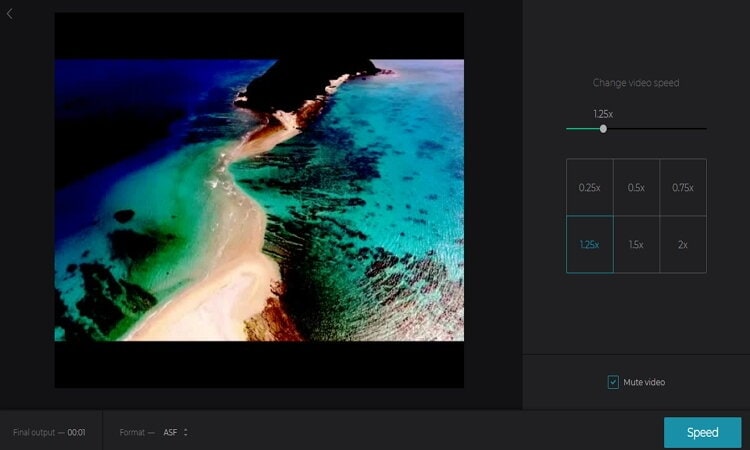
2. Wofox
Wofox est un autre site de montage vidéo avec un superbe design et de nombreux outils. Vous pouvez y créer des diaporamas, ajouter des sous-titres, faire pivoter des vidéos, extraire des audios, fusionner des vidéos, et bien plus. Wofox peut donc ralentir ou accélérer vos vidéos sans aucun plugin supplémentaire. Il vous suffit de cliquer sur Télécharger pour importer vos vidéos et les accélérer en conséquence. Vous pouvez accélérer votre vidéo de 0,5x, 0,75x, 1x, 1,5x ou 2x. Notez toutefois que la version gratuite de Wofox comporte quelques publicités. Globalement, il s'agit quand même d'un excellent accélérateur vidéo.
Avantages :
- Téléchargement et conversion rapides.
- De nombreux outils de montage.
Inconvénients :
- Contient plusieurs publicités.
- La version gratuite offre des outils de montage limités.
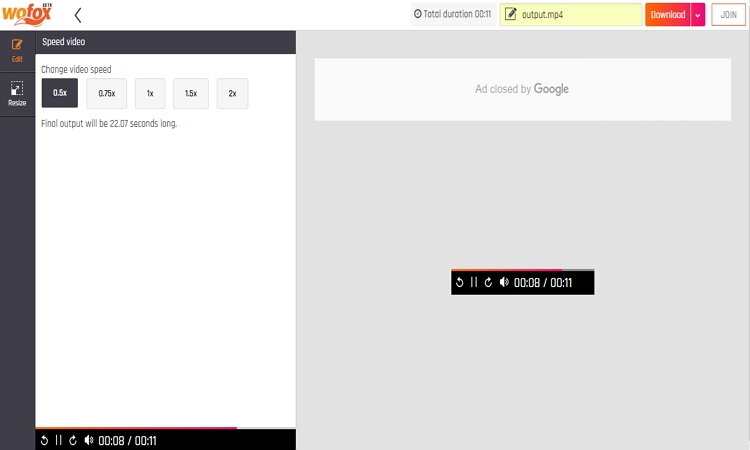
3. Kapwing
Kapwing est un site de montage vidéo open-source qui propose plusieurs outils de modification de fichiers. Il permet de créer des diaporamas, de découper des vidéos, de les mettre en boucle, de générer des mèmes, etc. Vous obtiendrez également des modèles gratuits pour vos stories ou vos mèmes. Kapwing accélère les vidéos jusqu'à 4 fois plus vite que la vitesse initiale. Il vous indiquera même la vitesse de votre rendu final. Toutefois, la version gratuite ne permet de modifier et d'enregistrer votre contenu que pendant 7 jours. Vous disposez par ailleurs de seulement 500 Mo de capacité de téléchargement.
Avantages :
- Plusieurs outils de montage vidéo.
- Interface utilisateur sobre.
Inconvénients :
- Taille limitée des fichiers téléchargés.
- La version gratuite ne propose que des services limités.

4. Ezgif
Le dernier de la liste est Ezgif, qui, à mon avis, propose le plus grand nombre d'outils de montage vidéo. Il permet de recadrer les vidéos, d'ajouter du texte, d'optimiser les GIF, de recadrer, de redimensionner et même de convertir les formats les plus courants. En outre, Ezgif peut accélérer les vidéos, couper/supprimer le son, etc. Mais comme les autres options de cette liste, il comporte quelques défauts. Par exemple, la version gratuite d'Ezgif ne propose que 100 Mo comme taille maximale de téléchargement de fichiers. Par ailleurs, l'interface utilisateur comporte quelques publicités.
Avantages :
- Simple à apprendre et à utiliser.
- Propose de nombreux outils.
Inconvénients :
- Taille de téléchargement réduite.
- Comporte de nombreuses publicités.

Partie 3. Autres connaissances sur le fichier d'entrée d'iMovie
Bien qu'iMovie soit une excellente application pour le montage de vidéos, elle présente quelques inconvénients. Les fichiers iMovie sont généralement exportés au format MOV, qui n'est pas compatible avec certains lecteurs multimédias. MOV est spécialement conçu pour QuickTime Media Player. Ainsi, si vous utilisez Windows ou Android, vous devrez éventuellement le convertir dans des formats universels tels que MP4. Pour être tranquille, installez un convertisseur vidéo professionnel tel que Wondershare UniConverter.
Cette application vous permet de convertir iMovie dans n'importe quel format vidéo standard sans altérer la qualité. Cette application permet de convertir iMovie en AVI, MP4, VOB, 3GP, FLV, etc. Vous pouvez également monter des vidéos en les recadrant, en les coupant, en les pivotant, etc. En outre, vous pouvez graver des vidéos sur Blu-ray ou DVD et même les transférer sur Android, iPhone, appareils photo numériques etc. Notez toutefois que Wondershare UniConverter ne dispose pas de la fonctionnalité " avance rapide ". Si vous voulez une méthode simple pour accélérer un clip dans iMovie, consultez la partie 1 de cet article.
Wondershare UniConverter - Meilleur convertisseur vidéo
- Éditeur intégré pour couper, recadrer, ajouter des sous-titres et bien d'autres tâches de modification de fichiers.
- Convertissez les fichiers vidéo en fichiers optimisés pour presque tous les appareils.
- Téléchargez des vidéos depuis des sites réputés comme YouTube, Dailymotion, Vevo, etc.
- Avec une vitesse de conversion 90 fois supérieure à celle des convertisseurs conventionnels.
- Montez, améliorez et personnalisez vos fichiers vidéo.
- Téléchargez/enregistrez des vidéos YouTube et 10 000 autres sites de partage de vidéos.
- Cette boîte à outils polyvalente propose les métadonnées vidéo, la création de GIF, la compression de vidéo et l'enregistrement d'écran.
- Systèmes d'exploitation compatibles : Windows 10/8/7, macOS 11 Big Sur, 10.15, 10.14, 10.13, 10.12, 10.11, 10.10, 10.9, 10.8, 10.7, 10.6.
Laissez-moi vous expliquer brièvement comment convertir iMovie en MP4 ou tout autre format.
Étape 1 Importer le fichier iMovie.
Allez sur le site officiel et téléchargez Wondershare UniConverter pour Mac ou Windows. Installez et lancez le logiciel, puis cliquez sur l'icône +Ajouter des fichiers pour importer votre clip iMovie. Elle apparaîtra sous la forme d'une vignette vidéo.
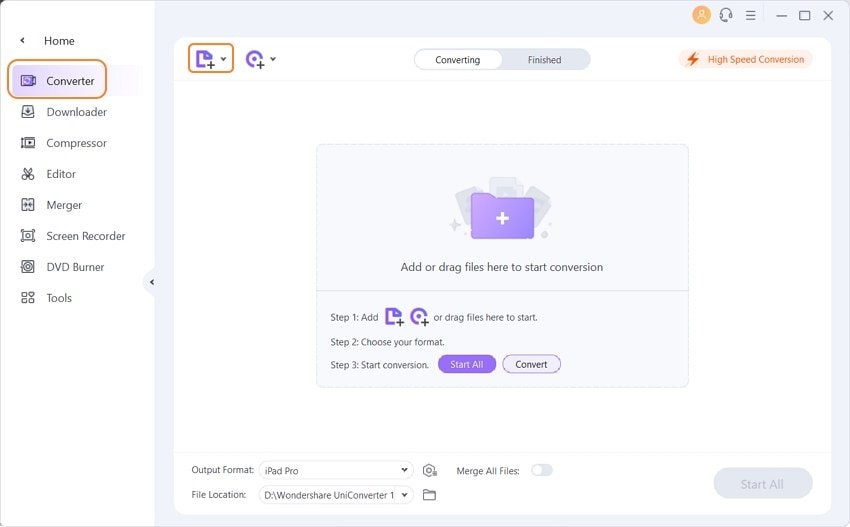
Étape 2Choisir un format cible.
Cliquez ensuite sur l'icône Paramètres > Vidéo > MP4 > Résolution. Choisissez MP4 car c'est un format universel.

Remarque : Vous pouvez modifier le clip iMovie en cliquant sur l'une des trois icônes de montage situées en dessous. Ensuite, vous pouvez modifier l'effet, appliquer des sous-titres, supprimer le son, ajouter un filigrane etc.
Étape 3 Convertir iMovie en MP4.
Définissez enfin un dossier d'enregistrement/destination, puis cliquez sur Convertir pour que l'application transforme iMovie en MP4. C'est tout !
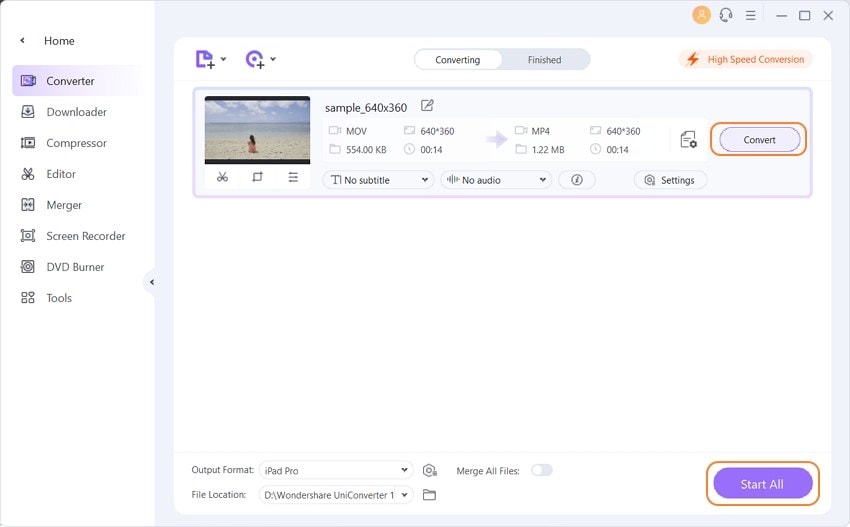

Pierre Dubois
staff Éditeur